Ich habe den Hinweis selbst erst vor Kurzem gelesen: Wenn man macOS Catalina nutzt, sind schon etliche Schriften mit installiert und aktiviert. Es gibt jedoch noch einen Schwung weiterer Schriftarten, die man sich gratis von Apple laden kann. Und diese Schriftfamilien sind wirklich nicht zu verachten. Teilweise sind wirklich sehr schöne Fonts darunter.

Kapitel in diesem Beitrag:
Wo bekommt man die Schriftarten als Download?
Wer sich für die Fonts interessiert, kann sich kurz dieses Apple-Support Dokument anschauen. Dort ist die vollständige Liste der Schriften zu finden, die man zu macOS Catalina installieren kann. Wie man sich diese Schriftarten runterladen und installieren kann, ist dort ebenfalls erklärt:
To download and enable any of these fonts:
- Open Font Book, which is in your Applications folder.
- Select All Fonts in the sidebar, or use the Search field to find the font that you want to download. Fonts that aren’t already downloaded appear dimmed in the list of fonts.
- Select the dimmed font and choose Edit > Download, or Control-click it and choose Download from the pop-up menu.
Oder zu Deutsch:
Um diese Schriften laden und aktivieren zu können, gehen Sie wie folgt vor:
- Öffnen Sie die App „Schriftsammlung“ im Ordner „Programme“
- Klicken Sie in der linken Leiste auf „Alle Schriften“ (oberster Punkt) oder benutzen Sie das Suchfeld, um die Schriftart zu finden, die Sie installieren möchten.
Schriftarten, die noch nicht geladen sind, erscheinen ausgegraut in der Liste.- Markieren Sie nun eine ausgegraute Schrift und wählen Sie rechts bei der Schriftvorschau den Button „Download“. Alternativ kann man auch mit der rechten Maustaste auf die Schrift klicken und „Familie SCHRIFTNAME laden“ wählen.
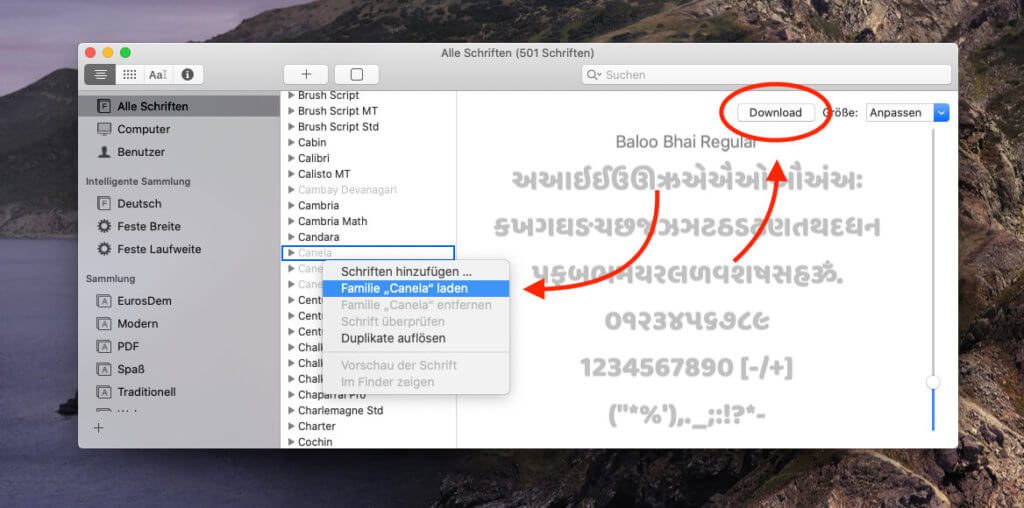
Highlights der kostenlosen Catalina-Fonts
Der Autor des Tipps (Ralf Herrmann) hat sich sogar die Mühe gemacht, eine persönliche „Best-of“ Liste zu erstellen, damit ihr direkt die schönsten Latin-Schriftarten laden und installieren könnt.
Schriftfamilien
- Canela from Commercial Type in 16 styles
- Domaine Display from Klim Type Foundry in 6 styles
- Founders Grotesk by Klim Type Foundry in 17 styles
- Graphik by Commercial Type in 18 styles
- Produkt by Commercial Type in 8 styles
- Proxima Nova by Mark Simonson Studio in 12 styles
- Publico by Commercial Type in 12 styles
Individuelle Display-Fonts
- Sauber Script by TypeJockeys
- Quotes Caps und Quotes Script by Sudtipos
Wenn ihr noch Tipps für hübsche Schriftarten habt, hinterlasst gerne einen Kommentar. Ich freue mich über mehr Inspiration bei der Auswahl meiner Fonts. :D
Ähnliche Beiträge
Seit 2012 betreibe ich meinen Blog als Sir Apfelot und helfe meinen Lesern bei technischen Problemen. In meiner Freizeit flitze ich auf elektrischen Einrädern, fotografiere mit meinem iPhone, klettere in den hessischen Bergen oder wandere mit meiner Familie. Meine Artikel behandeln Apple-Produkte, Drohnen-News und Lösungen für aktuelle Bugs.








